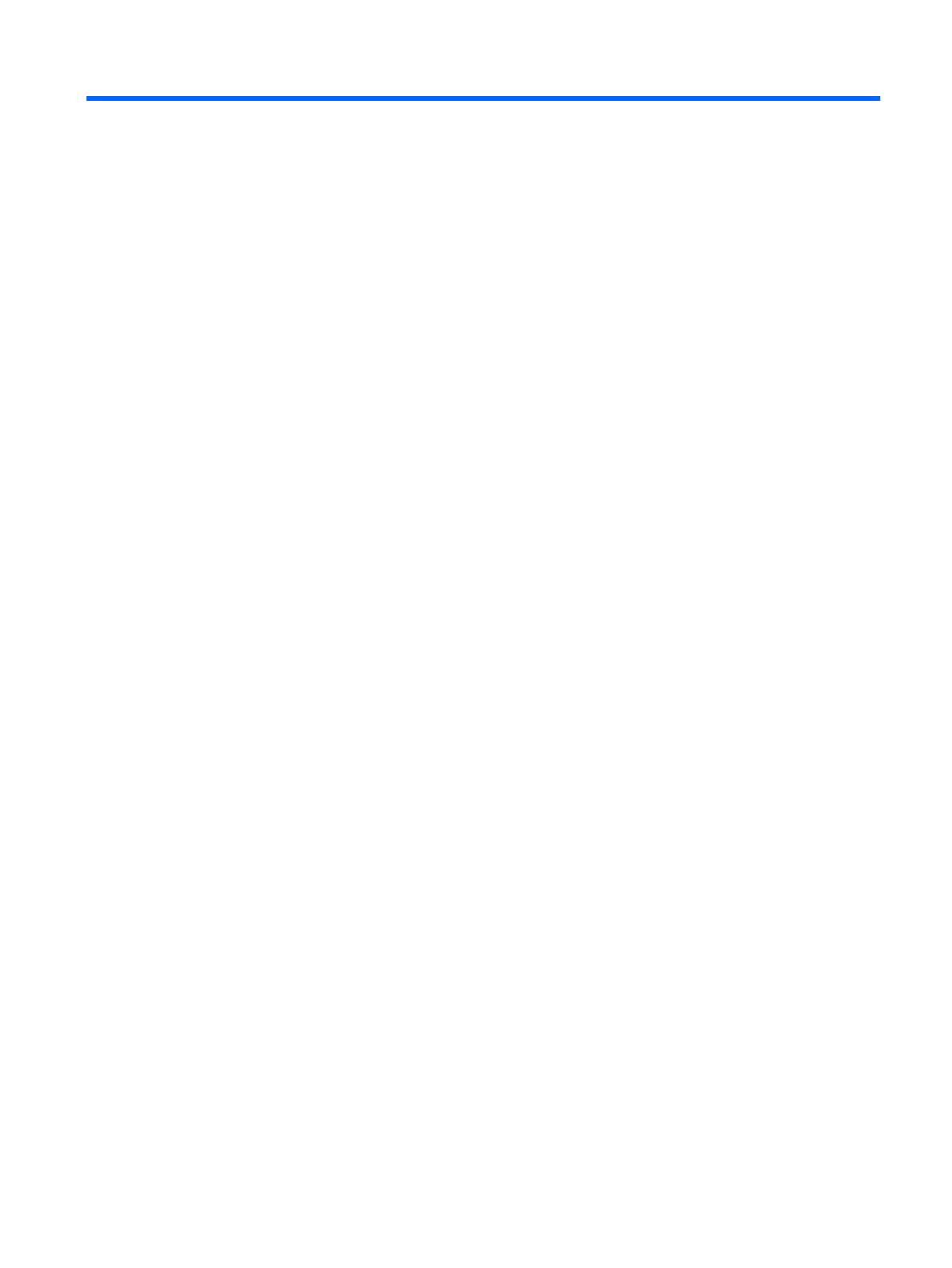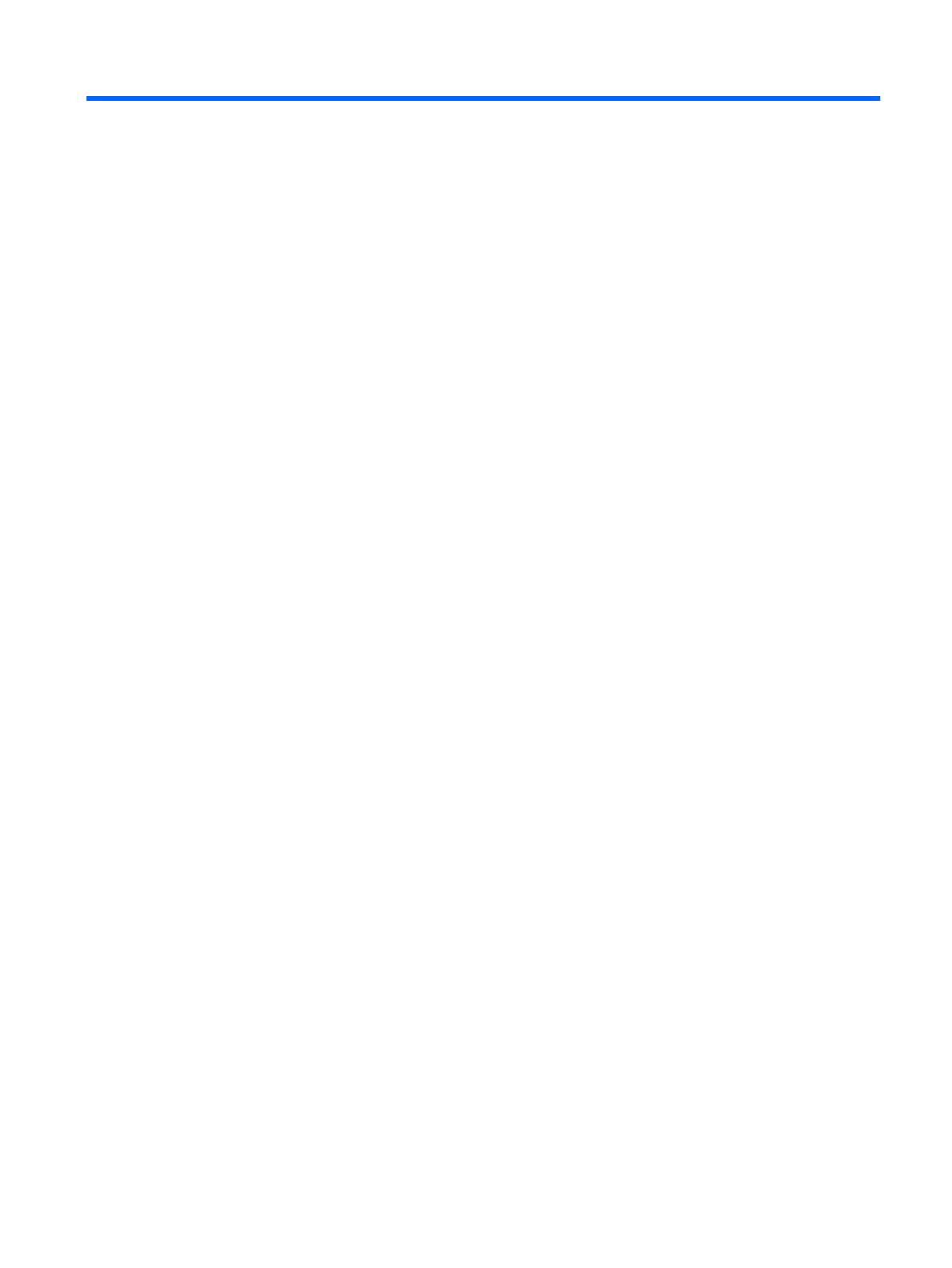
Sisällysluettelo
1 Tuotteen ominaisuudet .................................................................................................................................. 1
HP Healthcare Edition -näytöt ............................................................................................................................... 1
2 Turvallisuus- ja huolto-ohjeet ........................................................................................................................ 3
Tärkeää turvallisuutta koskevaa tietoa ................................................................................................................. 3
Huolto-ohjeet ......................................................................................................................................................... 4
Näytön puhdistaminen ........................................................................................................................ 4
Näytön kuljettaminen ......................................................................................................................... 4
3 Näytön asentaminen ..................................................................................................................................... 5
Toimi varoen näyttöä asentaessasi ....................................................................................................................... 5
Telineen asentaminen ........................................................................................................................................... 6
Takana olevat komponentit ................................................................................................................................... 7
Kaapeleiden liittäminen ......................................................................................................................................... 8
Etupaneelin säätimet .......................................................................................................................................... 12
Näytön säätäminen ............................................................................................................................................. 13
Näytön käynnistäminen ...................................................................................................................................... 15
USB-laitteiden liittäminen ................................................................................................................................... 16
Näytön telineen poistaminen .............................................................................................................................. 17
Näytön kiinnittäminen ......................................................................................................................................... 17
Näytön kiinnittäminen kiinnikkeeseen ............................................................................................. 18
Sarja- ja tuotenumeron sijainti ............................................................................................................................ 19
Vaijerilukon asentaminen .................................................................................................................................... 19
4 Näytön käyttäminen .................................................................................................................................... 20
Näytönohjaimien lataaminen .............................................................................................................................. 20
Asentaminen optiselta levyltä (saatavilla tietyillä alueilla) ............................................................. 20
Lataaminen Internetistä ................................................................................................................... 20
Kuvaruutunäytön (OSD) käyttäminen ................................................................................................................. 20
Väriasetusten asettaminen ................................................................................................................................. 21
Kuva kuvassa (PIP) - ja Picture-beside-Picture (PBP) -toiminnon käyttö ......................................................... 22
DisplayPort-monitoisto ....................................................................................................................................... 22
Automaattisen lepotilan käyttö .......................................................................................................................... 24
Liite A Tekniset tiedot ..................................................................................................................................... 25
60,96 cm:n/24 tuuman malli ............................................................................................................................... 25
v